Kann ich gelöschte Dateien wiederherstellen?
Versehentliches Löschen von Dateien oder Verlust von Dateien während Leeren des Papierkorbs oder Mac Trash, das kennen wir alle. Haben Sie sich jemals gefragt, was mit gelöschten Dateien passiert?
Wenn Sie eine Datei löschen, wird diese nicht gelöscht, sie ist im Speicher des Geräts vorhanden, aber der Speicherplatz, in dem sich die Dateien befinden, wird als frei zum Überschreiben markiert.
Daher müssen Sie die Verwendung des Geräts einstellen, während Sie beobachten, wie die Datei gelöscht wird, um zu verhindern, dass Daten durch neue Daten überschrieben werden.
Bevor Sie mit der Wiederherstellung gelöschter Dateien beginnen, stellen Sie sicher, dass Sie den Dateiverlust bestätigen, indem Sie die Dateien in allen Ordnern und Partitionen überprüfen und versuchen, die Dateien und Ordner wieder einzublenden. Wenn Sie die Daten nicht finden können, beginnen Sie mit der Wiederherstellung der dauerhaft gelöschten Daten.
Wiederherstellung gelöschter Dateien mithilfe von Backup
Sie können gelöschte Dateien nur wiederherstellen, wenn Sie zuvor mithilfe des Dateiversionsverlaufs oder einer Time Machine-Sicherung auf Ihrem Computer ein Backup erstellt haben.
Dies ist die beste Option, um gelöschte Dateien kostenlos wiederherzustellen. Wählen Sie einfach die Datei aus der verfügbaren Sicherung aus und stellen Sie sie wieder her.
So verwenden Sie den Dateiversionsverlauf, um gelöschte Dateien unter Windows 10/11 wiederherzustellen:
- Suchen nach “Restore your files with File History” in der Windows-Suche.
- Wählen Sie die Dateien aus, die Sie wiederherstellen möchten, und klicken Sie auf die Schaltfläche „Wiederherstellen“ (grüne Schaltfläche).
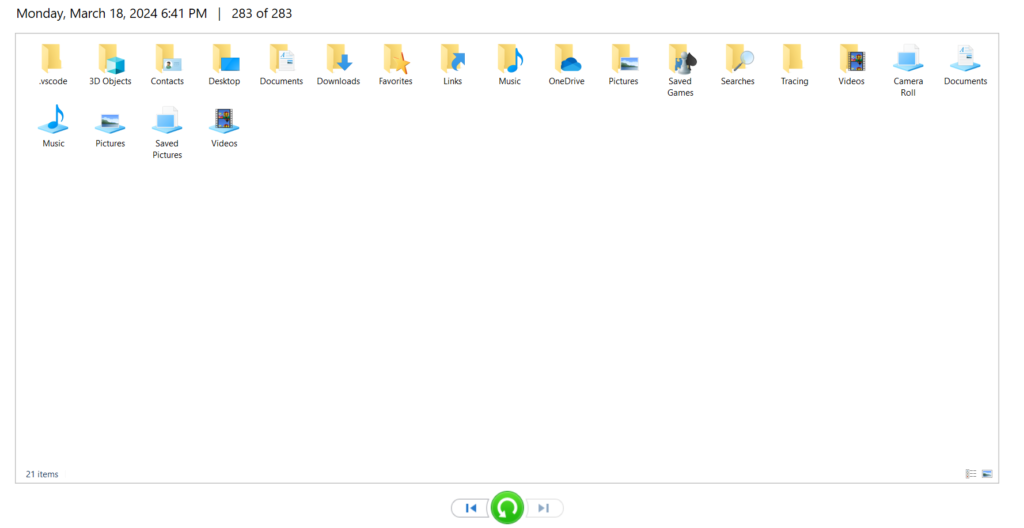
Überprüfen Sie nach Abschluss der Wiederherstellung, ob alle gelöschten Dateien wiederhergestellt wurden.
So machen Sie es auf Time Machine:
- Klick auf das Time Machine icon oben rechts und wählen Sie “Enter the Time Machine”.
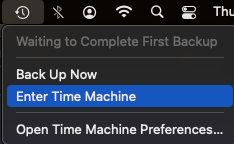
- Sie können sehen, dass sich die Time Machine-Benutzeroberfläche mit Zeitleisten auf der rechten Seite des Bildschirms öffnet.
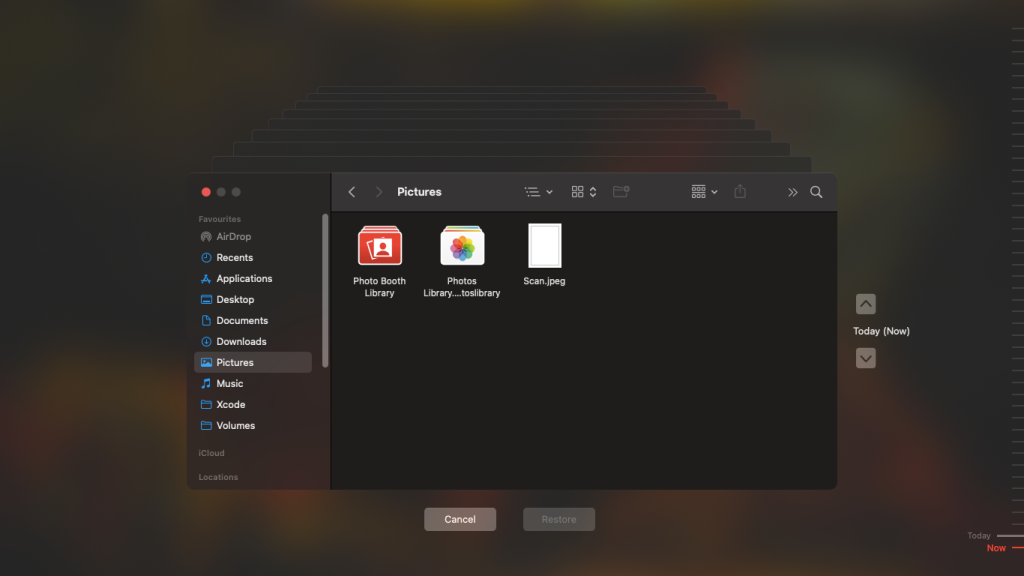
- Navigieren Sie durch die Zeitleiste, suchen Sie die benötigten Dateien und klicken Sie auf „Wiederherstellen“.
Dadurch werden die Dateien und Ordner an ihren ursprünglichen Speicherorten auf Ihrem Mac wiederhergestellt.
Sie haben kein Backup? Verlieren Sie nicht die Hoffnung, dass der nächste Abschnitt Ihnen dabei helfen wird, dauerhaft gelöschte Dateien ohne Backups wiederherzustellen. Lesen Sie weiter.
Wie kann man dauerhaft gelöschte Dateien wiederherstellen?
Das Tool, das Sie zum Wiederherstellen gelöschter Dateien auswählen würden, ist sehr wichtig, da das Tool, für das Sie sich entscheiden würden, die Daten nicht beschädigen und den Prozess nicht weiter verkomplizieren sollte.
Vor diesem Hintergrund kann die Auswahl eines perfekten Datenwiederherstellungstools zur Wiederherstellung gelöschter Dateien eine herausfordernde Aufgabe sein. Wir verstehen. Wir empfehlen Ihnen, sich für die CAT Data Recovery Software zu entscheiden.
CAT-Datenwiederherstellungssoftware ist ein benutzerfreundliches Wiederherstellungstool, das eine schnelle und sichere Wiederherstellung gelöschter Dateien durchführt. Das Werkzeug leicht wiederherstellt Fotos, Videos, Audio, Dokumente usw. Das Tool ermöglicht Ihnen eine Vorschau, um den Datenwiederherstellungsprozess zu bewerten. Laden Sie das Tool jetzt kostenlos herunter und testen Sie es.
Schritte zum Wiederherstellen gelöschter Dateien mit der CAT Data Recovery Software
Um gelöschte Dateien mit der CAT Data Recovery Software wiederherzustellen, laden Sie die CAT Data Recovery Software herunter, installieren Sie sie auf Ihrem Computer und befolgen Sie die unten aufgeführten Schritte:
- Starten Sie das Tool und klicken Sie auf Recover Files
- Wählen Sie das Laufwerk aus, von dem Sie gelöschte Dateien wiederherstellen möchten, und klicken Sie auf Scan
- Das Tool startet einen Scanvorgang. Nach Abschluss des Scanvorgangs zeigt das Tool die wiederhergestellten gelöschten Dateien an
- Preview Überprüfen Sie die wiederhergestellten Dateien und prüfen Sie, ob Sie alle gelöschten Dateien wiederhergestellt haben
- Wenn Sie mit dem Wiederherstellungsprozess gelöschter Dateien zufrieden sind, aktivieren Sie das Tool und speichern Sie die wiederhergestellten Dateien am gewünschten Speicherort.
Praktische Tipps, damit Sie Ihre Daten nie wieder verlieren
- Erstellen Sie in regelmäßigen Abständen eine Datensicherung
- Entscheiden Sie sich für sicherere Cloud-Backup-Optionen, um Datenverluste zu vermeiden
- Trennen Sie das Speichergerät während der Übertragung niemals vom Stromnetz oder werfen Sie es aus
- Schützen Sie Ihr System mit vertrauenswürdiger Antivirensoftware
Fazit
Sie können immer eine Möglichkeit finden, gelöschte Dateien wiederherzustellen, auch wenn Sie sie versehentlich gelöscht haben. Wir hoffen, dass wir Ihre Frage zur Wiederherstellung gelöschter Daten beantwortet haben.
Wenn Ihr Gerät physisch beschädigt ist, wählen Sie unbedingt einen Datenrettungsdienst mit einer guten Erfolgsbilanz, der zu Ihrem Budget passt, um alle Ihre gelöschten Dateien wiederherzustellen
Häufig gestellte Fragen
Öffnen Sie den Ordner, in dem die Datei gelöscht wurde, und drücken Sie Strg+Z, um das Löschen der Datei rückgängig zu machen.
Nein. Die Systemwiederherstellung kann nur dabei helfen, gelöschte Systemdateien wiederherzustellen. Es würde bei der Wiederherstellung persönlicher Dateien nicht helfen.
Nutzen Sie CAT Data Recovery, um gelöschte Dateien ohne Backup wiederherzustellen, oder verwenden Sie Windows File Recovery, um gelöschte Dateien ohne Backup wiederherzustellen.
Ja, nur wenn das Gerät mit den gelöschten Daten nicht durch neue Daten überschrieben wurde.
Ja, Sie können Fotos aus dem Papierkorb, aus einem Backup oder mithilfe einer Datenwiederherstellungssoftware wiederherstellen.


